Konfigurasi Load Balancing Dengan ECMP Via Mikrotik
assalamualaikum
Hay teman teman
Kali ini saya akan memberikan tutorial tentang bagaimana cara konfigurasi load balancing ECMP di MikroTik
1. Untuk melakukan konfigurasi ini Mikrotik kalian harus terkoneksi ke internet terlebih dahulu. untuk caranya kalian bisa klik disini
2. Setelah kita melakukan langkah nomer 1 diatas, kita harus kembali lagi ke IP > DHCP client > klik ikon +
3. pilih ether 2 > klik next > klik OK
4. Setelah kita melakukan langkah diatas, kita harus kembali lagi ke IP > Firewall > Nat
3. pilih ether 2 > klik next > klik OK
4. Setelah kita melakukan langkah diatas, kita harus kembali lagi ke IP > Firewall > Nat
5. kita tambah lagi NAT kita. pergi ke IP > Firewall > Nat
6. pada chain kita isikan "scrnat" , Out.interface kita isi eth2 dan pada action kita isikan "masquerade"
7. kita ubah juga kofigurasi nat sebelumnya dengan mengisi kolom Out.Interfaces dengan eth1
6. pada chain kita isikan "scrnat" , Out.interface kita isi eth2 dan pada action kita isikan "masquerade"
7. kita ubah juga kofigurasi nat sebelumnya dengan mengisi kolom Out.Interfaces dengan eth1
8. Buatlah mangle dengan cara pergi ke IP > Firewall > pilih ikon +
MANGLE INPUT
- mangle input untuk inet 1
a. Pilih IP > Firewall + pilih ikon +
b. isikan Chain dengan input, In. Interface dengan ether1.
c. Kemudian pindah ke menu Action, isikan action dengan mark_connection dan isikan New Connection Mark dengan inet1_com. passthrough : centang
- mangle input untuk inet 2
a. Pilih IP > Firewall + pilih ikon +
b. isikan Chain dengan input, In. Interface dengan ether2.
c. Kemudian pindah ke menu Action, isikan action dengan mark_connection dan isikan New Connection Mark dengan inet2_com . passthrough : centang
MANGLE OUTPUT
- mangle output untuk inet 1
a. Pilih IP > Firewall + pilih ikon +
b. isikan Chain dengan output, Connection Mark dengan inet1_com
c. Kemudian pindah ke menu Action, isikan action dengan mark routing dan isikan New Routing Mark dengan ke_inet1. passthrough : centang
- mangle output untuk inet 2
a. Pilih IP > Firewall + pilih ikon +
b. isikan Chain dengan output, Connection Mark dengan inet2_com
c. Kemudian pindah ke menu Action, isikan action dengan mark routing dan isikan New Routing Mark dengan ke_inet2. passthrough : centang
9. Me-routingkan jalur packet dengan cara pergi ke IP > Routes > pilih ikon +
10. Dst Address : 0.0.0.0/0
Gateway : 192.168.17.100 -> sesuai gateway inet 1
192.168.9.1 -> sesuai gateway inet 2
Check Gateway : Ping
Distance : 1
Scope : 30 (default)
Target Scope : 10 (default)
11. Apply > OK
12. Dst Address : 0.0.0.0/0
Gateway : 192.168.17.100 -> sesuai gateway inet 1
Check Gateway : Ping
Distance : 1
Scope : 30 (default)
Target Scope : 10 (default)
13. Apply > OK
14. Dst Address : 0.0.0.0/0
Gateway : 192.168.9.1 -> sesuai gateway inet 2
Check Gateway : Ping
Distance : 1
Scope : 30 (default)
Target Scope : 10 (default)
15. Apply > OK
16. Cek konfigurasi dengan cara pergi ke CMD dan ketikkan "ping 8.8.8.8 -t" dan jabutlah ether1 dan ether2 secara bergantian pada saat proses "ping" tengah berlangsung
proses ping saat berlangsung
Proses saat eth1 dijabut saat proses ping sedang berlangsung. dapat dilihat setelah eth dijabut maka akan langsung keluar tulisan "request time out" namun setelah itu akan reply kembali
Proses saat eth2 dijabut saat proses ping sedang berlangsung. dapat dilihat setelah eth dijabut maka akan langsung keluar tulisan "request time out" namun setelah itu akan reply kembali
begitulah konfigurasi yang dapat saya bagikan.
selamat mencoba kawan kawan.
semoga berhasil.
apabila belum berhasil tolong ulangi kembali langkah langkah diatas.
sampai jumpa di tutorial selanjutnya.
see youuuu
selamat mencoba kawan kawan.
semoga berhasil.
apabila belum berhasil tolong ulangi kembali langkah langkah diatas.
sampai jumpa di tutorial selanjutnya.
see youuuu
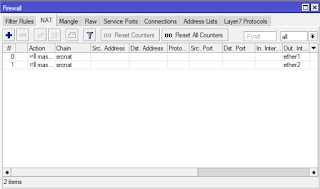













Komentar
Posting Komentar